
Gabriel Brooks
0
2817
274
Więc myślisz o porzuceniu komputera Mac. Przeskakiwanie statku z maszyny Apple do czegokolwiek innego to więcej niż prosta zmiana systemu operacyjnego. Obecnie jest to całkowicie zmiana ekosystemu.
Nieuchronnie zaoszczędzisz trochę pieniędzy na sprzęcie, ale jakim kosztem? Jeśli zastanawiasz się nad tym pomysłem, może to pomóc w określeniu, co lubisz w swoim komputerze Mac.
1. MacBooki Last Forever
Jeśli cierpiałeś z powodu szeregu tanich laptopów z systemem Windows, Twój pierwszy komputer Mac jest piękny. Nie tylko komputery Mac są łatwe w użyciu; Maszyny Apple są również solidnie zbudowane, co oznacza, że powinny mieć długą żywotność.
Osobiste doświadczenie nauczyło mnie planowania dalszych potrzeb przy zakupie mojego nowego Maca, ponieważ prawdopodobnie długo będę czekać, aż umrze całkowicie.
Największym problemem w nowszych komputerach Mac jest brak możliwości aktualizacji ze względu na chęć Apple do ciągle kurczących się projektów. Ale poczyniono również postępy: Thunderbolt 3 otwiera możliwość ulepszenia możliwości wizualnych komputera Mac za pomocą ciężkiej karty graficznej do gier.
2. MacBooki mają najlepsze wsparcie
Chociaż nie każde doświadczenie w sklepie Apple Store jest pozytywne, istnienie fizycznych lokalizacji detalicznych jest dla większości klientów uspokajające, jeśli coś pójdzie nie tak. Jeśli masz problem z komputerem Mac, czy to sprzętem, czy oprogramowaniem, możesz umówić się na spotkanie i sprawdzić.
Twoja maszyna zostanie sprawdzona, a próba diagnozy zostanie podjęta tuż przed tobą. W zależności od tego, czy Twoja maszyna jest objęta gwarancją, może być konieczne odkrztuszanie tego zabiegu. Apple poinformuje cię, zanim zrobią coś, co będzie cię kosztować.
Muszę pochwalić @AppleSupport @Apple we wrześniu Umyłem iPhone'a, robiąc pranie bez gwarancji, i wymieniono go za darmo. W listopadzie zepsułem klawiaturę mojego MacBooka Pro również bez gwarancji i serwisowałem całą klawiaturę za darmo. Dzięki, #AppleCare !
- Trey Edwards (@trey_ed) 20 lutego 2018 r
Przy zakupie otrzymasz 90 dni wsparcia telefonicznego, jeśli będziesz go potrzebować. Pracownicy działu wsparcia telefonicznego w firmie są podejrzanie słodcy, ale naprawdę robią wszystko, aby ci pomóc. Możesz także pobrać AppleCare, które obejmuje Cię przez całe trzy lata (minus opłata za każdy “incydent”).
Wsparcie Apple nie jest doskonałe, ponieważ żadna firma nigdy nie jest. Spotkania w barze Genius mogą być trudne dla wielu osób z powodu braku pobliskich lokalizacji. Ale jeśli masz szczęście, możesz naprawić laptopa w ciągu kilku godzin zamiast kilku tygodni, tak jak w przypadku większości komputerów z systemem Windows.
3. iOS nie jest macOS (jeszcze)
Jeśli chciałeś porzucić komputer Mac na iPada Pro, który jest znacznie tańszy, możesz ponownie ocenić. iOS wciąż nie jest tak wydajny jak macOS, ponieważ jest to mobilny system operacyjny, a nie komputer. Podczas gdy macOS oferuje użytkownikowi dużą swobodę wprowadzania zmian, iOS ogranicza się do aplikacji, które można zainstalować.
W związku z tym wiele standardowych pakietów branżowych, takich jak Adobe Creative Cloud, nie jest dostępnych na iOS. Chociaż aplikacja Pliki po iOS 11 jest miłym akcentem, jest daleka od Findera i właściwy system plików. Nie można również wykonywać prostych zadań systemowych, takich jak formatowanie dysku USB w systemie iOS.
I nie zapomnij: musisz podłączyć iPada do komputera, jeśli chcesz zresetować oprogramowanie wewnętrzne lub wykonać kopię zapasową lokalnie.
IPad Pro to świetne urządzenie dodatkowe do odbierania wiadomości e-mail, pracy zdalnej w projektach Office lub iWork lub robienia notatek, ale wciąż nie zastępuje komputera.
4. MacBooki pracują ze wszystkimi swoimi rzeczami
Zakładając, że masz więcej niż jedno urządzenie Apple, jednym z największych atutów ekosystemu jest to, że wszystko działa całkiem dobrze razem. Jeśli masz iPhone'a lub iPada, możesz robić takie rzeczy, jak pliki AirDrop AirDrop nie działa? Rozwiązywanie problemów z przesyłaniem plików Woes AirDrop nie działa? Rozwiązywanie problemów związanych z przesyłaniem plików Masz problemy z AirDrop? Możemy przeprowadzić Cię przez wszystkie dostępne opcje. , udostępnij uniwersalny schowek lub synchronizuj karty Safari z komputerem Mac.
Wiele podstawowych aplikacji na iOS i Mac jest takich samych: Notatki, przypomnienia, kalendarz, a nawet poczta mają wiele podobieństw. Ciągłość pozwala płynnie przełączać się między wiadomością e-mail tworzoną na telefonie iPhone a tą samą wiadomością e-mail na komputerze Mac. Możesz wysłać wskazówki z Maps for macOS do iPhone'a za pomocą dwóch dotknięć.

Kontrola Apple nad ich urządzeniami zarówno z punktu widzenia sprzętu, jak i oprogramowania może być restrykcyjna, ale ma swoje zalety. Technologie takie jak AirPlay oznaczają, że wszystkie urządzenia Apple mogą przesyłać strumieniowo do Apple TV lub HomePod. iMessage na komputery Mac pozwala wysyłać wiadomości tekstowe z pulpitu, Continuity pozwala odbierać połączenia telefoniczne, gdy iPhone jest w sypialni na piętrze.
Porzucając komputer Mac jako główny komputer roboczy, zrezygnujesz z niektórych wygodniejszych funkcji, na których możesz polegać.
5. Zawsze możesz zanurzyć palce u stóp
Jeśli kupujesz komputer Mac, zawsze możesz zainstalować lub wypróbować system Linux. Tworzenie i uruchamianie z dysku USB Linux na komputerze Mac. Tworzenie i uruchamianie z dysku USB Linux na komputerze Mac. Istnieje kilka sposobów na utworzenie Live Linux USB dysk, który uruchomi się na komputerze Mac: możesz to zrobić za pomocą darmowego oprogramowania lub zabrudzić ręce za pomocą wiersza polecenia. lub Windows w późniejszym terminie. Istnieje enklawa użytkowników Linuksa, którzy preferują MacBooki ze względu na ich jakość Kupowanie MacBooków dla pingwinów: Linux na sprzęcie Apple Kupowanie MacBooki dla pingwinów: Linux na sprzęcie Apple Prawdopodobnie myślisz, że darmowy system operacyjny open source Linux nie zmieściłby się zbyt dobrze Zastrzeżone przez Apple podejście kontrolne, jeśli chodzi o sprzęt - ale mylisz się. , a także zdrowa społeczność graczy Mac, którzy grają w gry w systemie Windows za pośrednictwem Boot Camp.
Zdobycie doświadczenia z komputerem Mac na kompilacji innej niż Apple to duże wyzwanie. Chociaż kompilacje Hackintosha są możliwe (i według niektórych szacunków bardziej popularne niż kiedykolwiek wcześniej), powinieneś być przygotowany na rozwiązywanie problemów, jeśli chcesz zejść tą drogą. Jeśli masz ochotę zbudować własny pulpit, możesz zrzucić Hackintosha pod warunkiem, że kupisz sprzęt z myślą o kompatybilności z macOS.
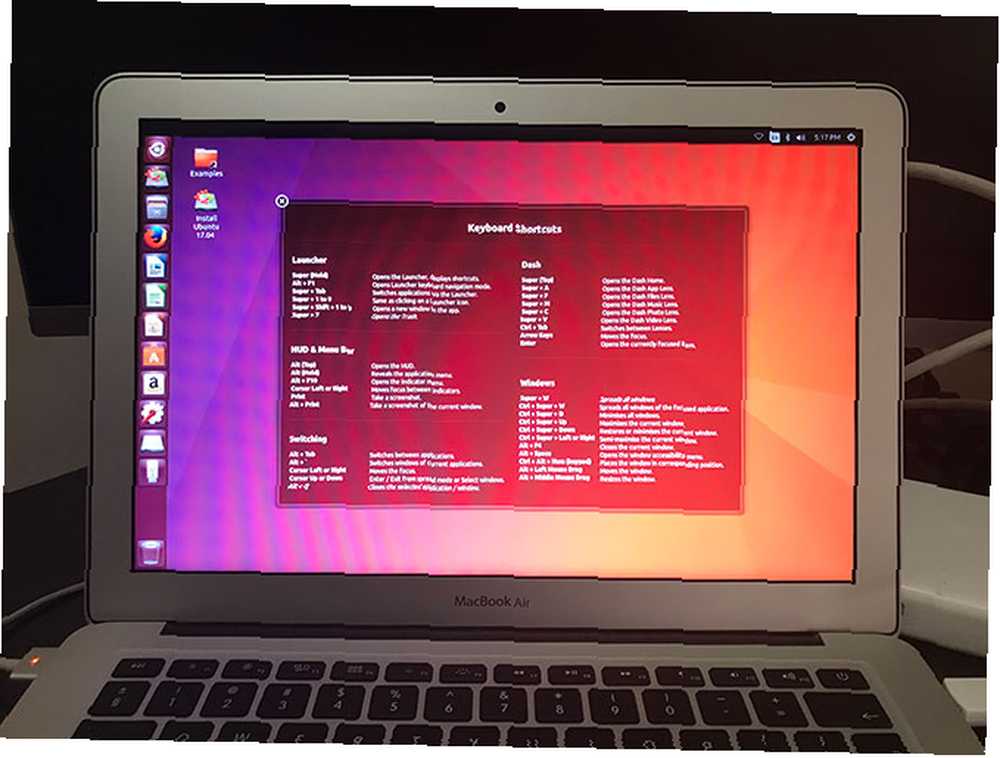
Przekształcanie laptopa z systemem Windows w klon MacBooka jest znacznie trudniejsze, ponieważ masz mniejszą kontrolę nad sprzętem w środku. Nie jest to niemożliwe, ale efektem końcowym z pewnością nie jest MacBook.
Kompilacja Hackintosha rzadko działa w 100 procentach tak, jak powinien Mac. Być może spędzasz dużo czasu na rozwiązywaniu problemów ze sterownikami i problemami z siecią, aby ostatecznie skończyć z maszyną, która nie spełnia twoich oczekiwań. Nawet instalacja systemu macOS na komputerze PC wymaga użycia komputera Mac. Instalacja systemu macOS na komputerze PC (wymagany komputer Mac). Instalacja systemu macOS na komputerze PC (wymagany komputer Mac). Przy odpowiedniej kombinacji składników i wysiłku możesz zainstalować system macOS na zwykłym komputerze. PC. przygotować nośnik instalacyjny.
6. Otrzymujesz doświadczenie premium
Korzystanie z ekosystemu Apple wiąże się ze znacznymi kosztami, ale można uzyskać najwyższą jakość. Pełna kontrola zarówno strony sprzętowej, jak i programowej pozwala Apple projektować zarówno ręka w rękę.
Dużo rzeczy “po prostu pracuj”, szczególnie jeśli chodzi o sprzęt.
Apple obsługuje rzeczy takie jak aktualizacje sterowników i oprogramowania układowego prawie niewidocznie. Wszystko, co musisz zrobić, to upewnić się, że regularnie robisz kopie zapasowe swojego komputera i prawie wszystko inne zajmuje się sobą. Wszystko, czego potrzebujesz, aby rozpocząć, jest prawie w całości. Kompletny przewodnik po domyślnych aplikacjach na komputery Mac i ich działaniach Kompletny przewodnik na temat domyślnych aplikacji na komputerach Mac i ich funkcjach Komputer Mac zawiera wiele aplikacji do różnych zadań, ale nadal możesz być zdezorientowanym przez to, co robią lub czy faktycznie potrzebujesz niektórych z nich, w tym narzędzia do tworzenia kopii zapasowych Time Machine.
Apple wprowadza teraz aplikacje premium iMovie i Garageband do twórczych przedsięwzięć oraz pełny pakiet iWork (strony, liczby, arkusze) do użytku biurowego i szkolnego. Wiele podstawowych aplikacji Apple jest o wiele lepszych niż ich odpowiedniki w systemie Windows, z których prawdopodobnie nigdy nie zastąpisz, ponieważ są wystarczająco dobre: Safari, Terminal, TextEdit, Apple Notes, Wiadomości itp..
W rzeczywistości komputer Mac może wiele zrobić od razu po wyjęciu z pudełka, bez dodatkowego oprogramowania. Komputer Mac ma wbudowane narzędzia do tych 10 codziennych zadań Komputer Mac ma wbudowane narzędzia do tych 10 codziennych zadań Chcesz dyktować notatki, wyszukiwać słowa i scalić pliki PDF? Twój komputer Mac ma wbudowane narzędzia do wykonywania tych zadań i nie tylko! . Obejmuje to rozszerzanie tekstu, edytowanie i scalanie plików PDF, przetwarzanie tekstu na mowę, zarządzanie hasłami oraz tworzenie screencastów za pomocą QuickTime 7 Przydatnych zadań QuickTime Player wykonuje za darmo 7 Przydatnych zadań QuickTime Player wykonuje za darmo Prawdopodobnie zmieniłeś powiązanie plików, więc QuickTime nigdy się nie przyzwyczai, więc prawdopodobnie przeoczyłeś mnóstwo przydatnych funkcji. . Istnieje nawet konfigurowalny słownik ogólnosystemowy Jak dodawać i usuwać słowa z wbudowanego słownika komputera Mac Jak dodawać i usuwać słowa z wbudowanego słownika komputera Mac Łatwo jest dodawać słowa do słownika komputera Mac, a dziś pokażemy ty jak. .
Ale jeśli twoja maszyna się starzeje, być może straciłeś ją z oczu. Funkcje podkreślające zalety ekosystemu są często ograniczone do nowszych modeli, takich jak możliwość odblokowania komputera Mac za pomocą Apple Watch Odblokuj komputer Mac za pomocą urządzenia Apple Watch lub urządzenia Android Wear Odblokuj komputer Mac za pomocą urządzenia Apple Watch lub urządzenia Android Wear hasło to tyle kłopotów, czy nie chcesz używać iPhone'a, Apple Watch lub po prostu odblokować Maca, gdy podejdziesz do niego? Cóż, teraz możesz! lub współdzielenie schowka między iOS a macOS.
7. MacBooki mogą być po prostu łatwiejsze?
Czy nie zawsze łatwiej jest trzymać się tego, co wiesz? Chociaż może to nie być najlepsza mantra, według której można przeżyć swoje życie, czasem ze względu na produktywność opłaca się grać bezpiecznie. Przejście z systemu Windows na OS X (jak wtedy było znane) było dla mnie okresem dostosowania w 2011 roku.
Wykracza to poza skróty klawiaturowe i wiedząc, gdzie znajdują się podstawowe ustawienia i funkcje. Musisz odkryć ekwiwalenty Windows swoich ulubionych aplikacji na Maca, dostosować się do konsoli UNIX, upewnić się, że dyski są poprawnie sformatowane. Jak naprawić zewnętrzny dysk twardy w trybie Mac „Tylko do odczytu” Jak naprawić zewnętrzny dysk twardy ” Tylko do odczytu na komputerze Mac Czy zewnętrzny dysk twardy jest wyświetlany jako „tylko do odczytu” na komputerze Mac? Oto jak naprawić zablokowany dysk Mac i przywrócić go do pracy. i całkowicie zrezygnuj z ulubionych aplikacji i przepływów pracy.
Jeśli nie masz ochoty na porzucenie komputera Mac w systemie Windows lub Linux, jest mało prawdopodobne, że wszystko, co tu napisałem, zmieni zdanie. Jeśli nadal jesteś na płocie, długo się zastanawiaj w jaki sposób korzystasz z komputera, co użyjesz go do tego i czy będziesz zadowolony z wyniku.











